Assim como a versão anterior do Windows, o Windows 8.1 e o Windows 8 também possuem o recurso de reprodução automática. Mas se você deseja estar no controle e ser capaz de desligá-lo ou alterar as configurações para reproduzir um DVD, por exemplo, então você precisa ler as seguintes dicas fáceis sobre como acessá-lo.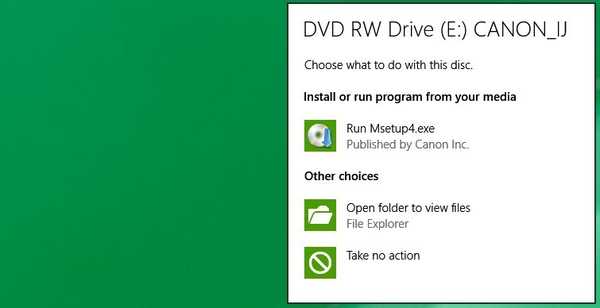
Embora tenha passado por uma reforma visual com o lançamento do Windows 8 e algumas melhorias com o lançamento do Windows 8.1, o recurso AutoPlay permaneceu basicamente o mesmo, exibindo uma notificação sempre que você inserir um CD ou DVD, ou mesmo um stick USB. Se você está se perguntando como acessar suas configurações para desligá-lo ou ajustá-lo ainda mais, aqui está nosso guia passo a passo para isso. Mais uma vez, repito, este tipo de guia é para quem é novo no Windows 8 ou Windows 8.1 e precisa de ajuda com tarefas que podem parecer bastante simples para quem já está familiarizado com a nova versão.
Como ativar a reprodução automática no Windows 10
Então, vamos dar uma olhada nas etapas que você precisa seguir para chegar ao recurso de reprodução automática e como entender suas configurações quando estiver lá.
1. Abra a Charms Bar deslizando para o canto superior direito (movendo o mouse ou deslizando o dedo) ou pressionando o logotipo do Windows + tecla W. Digite lá 'Configurações do PC'.
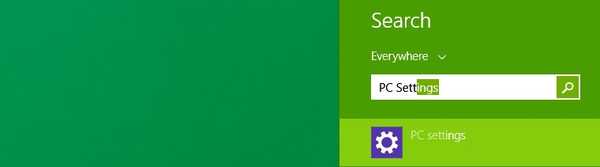
- No Windows 10, você precisa seguir as seguintes etapas: Pressione o logotipo do Windows no teclado para abrir o menu Iniciar e digite Configurações na caixa de pesquisa
2. De lá, vá para 'PC e dispositivos'sub-menu.
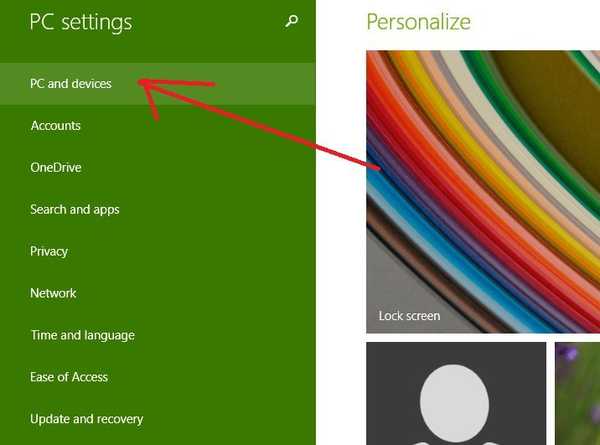
- No Windows 10, depois de clicar no botão Configurações, uma nova janela será aberta e, a partir daí, basta ir para Dispositivos
3. No menu 'PC e Dispositivos', escolha 'Reprodução automática'.
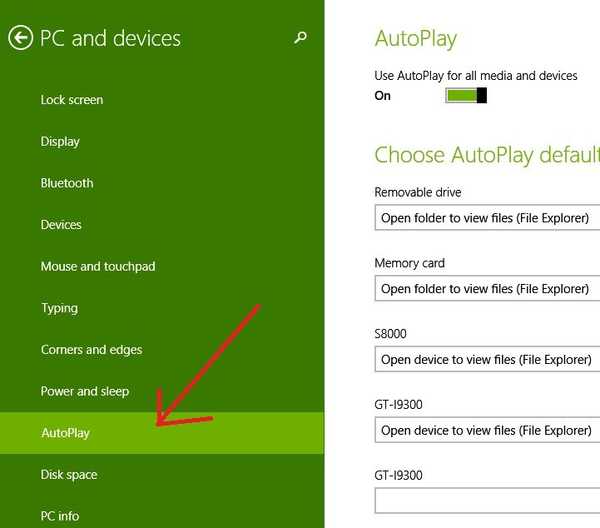
- Para usuários do Windows 10, a guia Reprodução Automática pode ser encontrada se você rolar um pouco para baixo na lista, basicamente nada mudou.
4. Aqui, você pode ajustar as configurações como queira. Se quiser que a reprodução automática pare de notificá-lo, você pode desligá-lo facilmente. Em seguida, você terá uma lista com todas as unidades externas que conectou. Como vocês verão no meu caso, tenho ali um drive removível, cartão de memória, reprodutor de música, meu smartphone e minha câmera digital. De acordo com o tipo de dispositivo, você pode permitir que várias ações ocorram. Por exemplo, para uma unidade USB, você pode escolher uma das seguintes opções:
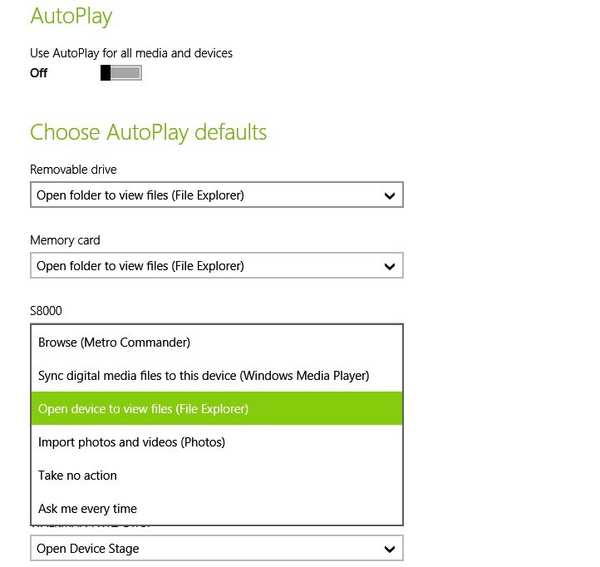 No Windows 10, você pode seguir as mesmas etapas mostradas na imagem acima
No Windows 10, você pode seguir as mesmas etapas mostradas na imagem acima
- Abra a pasta para visualizar os arquivos
- configure esta unidade para backup
- não tome nenhuma ação
- me pergunte todas as vezes
Para um cartão de memória:
- reproduzir arquivos de vídeo (com o reprodutor de mídia de vídeo que você instalou)
- importar fotos e vídeos
- jogar
- não tome nenhuma ação
- me pergunte todas as vezes
- tocar arquivos de música
Para smartphones:
- Squeaky toy
- sincronizar arquivos de mídia digital com este dispositivo
- abra o dispositivo para ver os arquivos
- importar fotos e vídeos
- não tome nenhuma ação
- me pergunte todas as vezes
HISTÓRIAS RELACIONADAS PARA VERIFICAR:
- Corrigir que a reprodução automática não funciona para CDs e DVDs no Windows 10
- Correção: a reprodução automática não funciona no Windows 10
- Como gerenciar o Windows 8.1, 10 configurações de reprodução automática
Nota do Editor: esta postagem foi publicada originalmente em abril de 2015 e desde então foi atualizada para atualização e precisão.
Esta página foi útil? sim não Obrigado por nos informar! Você também pode nos ajudar deixando uma avaliação no MyWOT ou Trustpillot. Obtenha o máximo de sua tecnologia com nossas dicas diárias Diga-nos porque! Detalhes insuficientes; difícil de entender; outro envio- Reprodução automática
- windows 10
- Guias do Windows 10
- dicas do windows 8.1
 Friendoffriends
Friendoffriends



